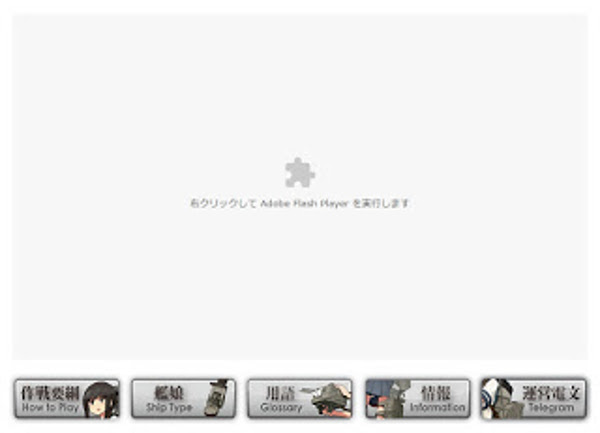
ある日艦これを起動すると突如「右クリックしてAdobe Flash Playerを実行します」と表示されてプレイできなかったので、プレイできる状態にするために行ったことを備忘録として残しておきます。同様の症状に悩まされている方からいらっしゃいましたらご参照下さい。
なおGoogle Chromeブラウザでの症状です。他のブラウザを使えば正常に動作するかもしれません。
右クリックして「Adobe Flash Playerを実行」
まずは表示されている文言通り画面上で右クリックして、「Adobe Flash Playerを実行」をクリックしてみます。
何も解決しませんでした。同様の方は次へ。
Chromeの設定変更
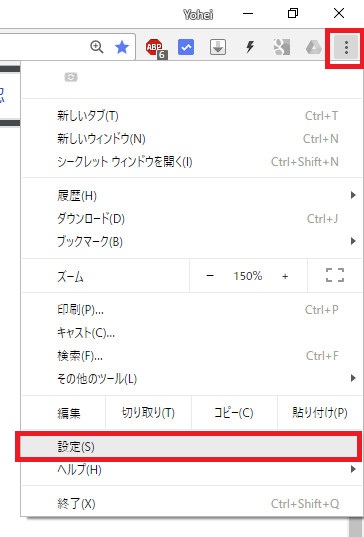
Chrome画面右上にあるオプションアイコンをクリックし、「設定(S)」を選択します。
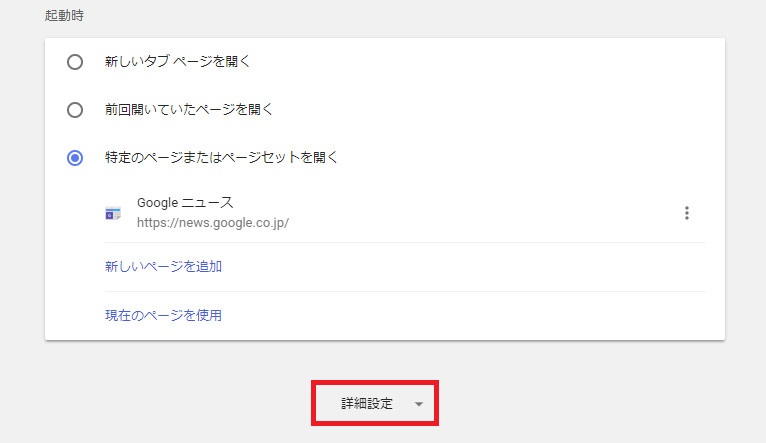
最下部の「詳細設定を表示」をクリックします。
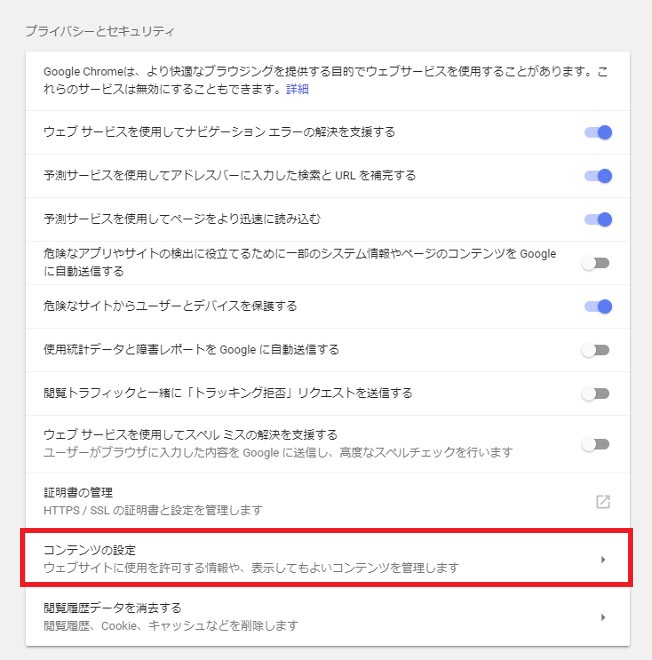
「プライバシーとセキュリティ」項目内の「コンテンツの設定」をクリックします。
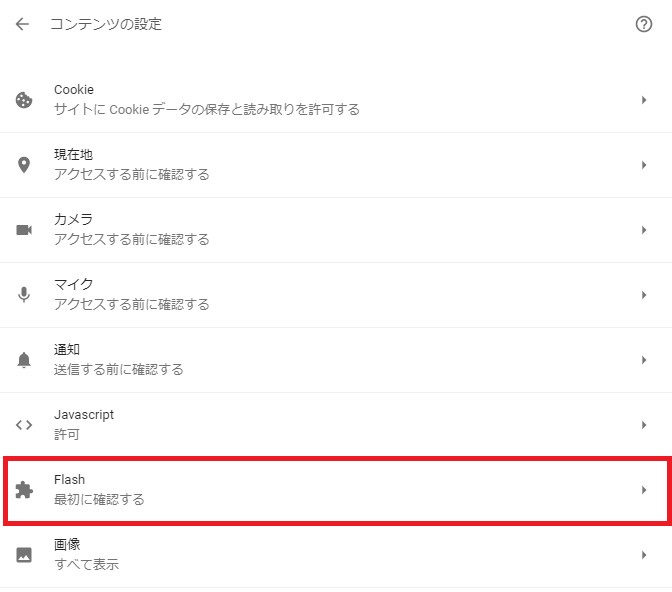
「Flash」をクリック。
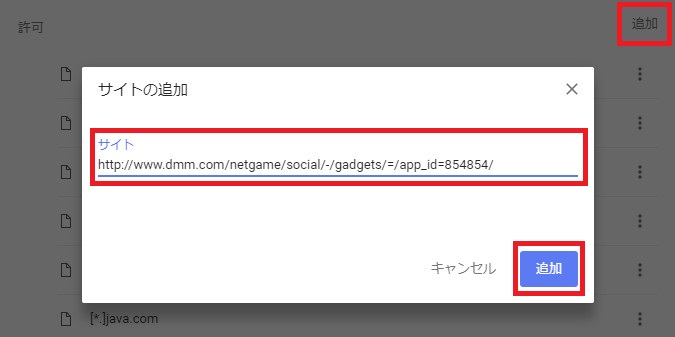
「許可」項目欄の「追加」をクリックし、艦これのURLを入力、「追加」をクリックします。
解決しない場合は次へ。
Adobe Flash Playerを再インストール
一般的には上記までで解決するようですが私の場合何やってもダメだったのでFlash Playerを再インストールしました。
https://get.adobe.com/jp/flashplayer/
上記のAdobe Flash Playerインストールページへ飛び、「今すぐインストール」をクリックします。
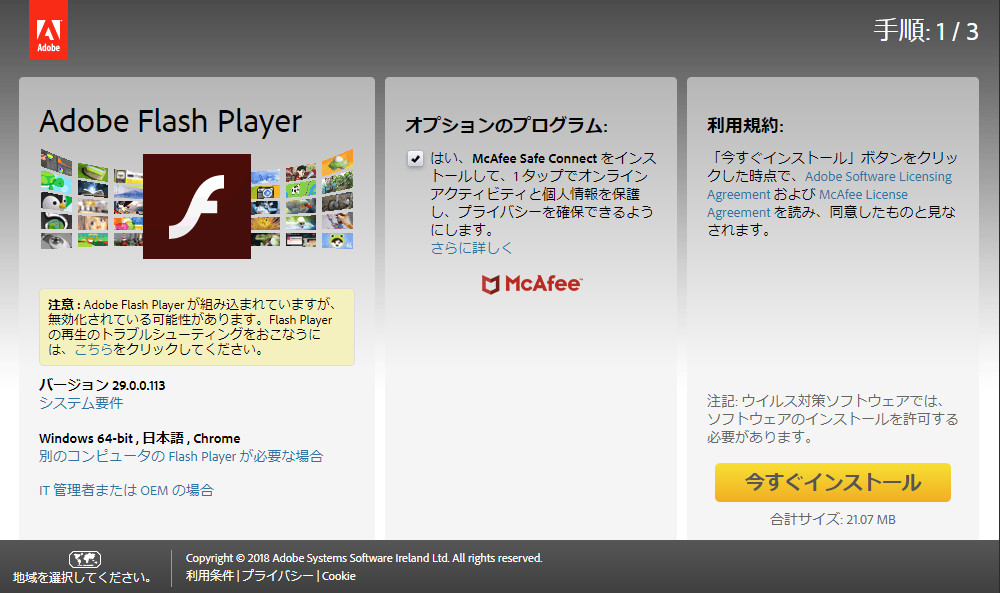
セットアップファイルがダウンロードされるので起動してインストールします。その際Chromeは一旦終了しておく必要があります。
再インストール後、Chromeを起動し直して艦これのページへ飛んだところ正常に動作しました。
